联想笔记本电脑 IdeaPad Y430 BIOS设置
联想笔记本BIOS设置图解中文详细说明

联想笔记本BIOS设置图解中文详细说明联想笔记本的里面的主板BIOS设置就跟别的笔记本的BIOS设置有一些区别,下面就小编在联想笔记本维修过程中吸取一些关于主板BIOS设置经验,来向大家联想简单介绍下联想笔记本的BIOS设置,每个设置选项都附有中文说明哦!BIOS介绍BIOS是英文“Basic Input Output System”的缩略语,直译过来就是“基本输入输出系统”。
其实,它是一组固化到计算机内主板上一个ROM芯片上的程序,它保存着计算机最重要的基本输入输出的程序、系统设置信息、开机后自检程序和系统自启动程序。
其主要功能是为计算机提供最底层的、最直接的硬件设置和控制。
下面跟着笔者一起来看看联想Y460的BIOS设置笔记本。
BIOS设置图解中文说明不同版本BIOS界面及功能菜单略有区别,以下仅举例说明,仅供参考。
若非必须,不建议更改BIOS设置,以免影响正常使用。
1. 进入BIOS出现以下界面时候马上按键盘按键进入BIOS方法一:开机不停敲击F1;方法二:操作方法,开机就不停的敲击回车键,会出现一个功能菜单,有15秒时间选择需要的功能。
选择F1 BIOS Setup 进入BIOS。
各菜单功能:ESC恢复正常启动F1进入BIOS设置界面F10进入硬件检测F11进入一键恢复系统F12选择引导驱动器2. BIOS界面六个选项卡依次是“硬件信息”“设置”“日期时间”“安全设置”“启动设置”和“重启”。
“main”主要是硬件信息,包括:bios版本生产日期主机编号CPU信息内存大小网卡物理地址等信息。
“config”是设置界面,包括网络、USB、键盘鼠标、显示、电源、鸣音和报警、硬盘模式、CPU设置等信息。
网络设置界面三个选项功能分别是“网络唤醒功能”“网络引导功能”“无线网卡功能”。
“wake On Lan”中的“AC Only”即只连接电源情况下启用。
“Wireless Lan Radio”设置为“ON”即启用无线网卡。
Lenovo IdeaPad Y430 说明书

Lenovo IdeaPad Y430使用说明书V1.0第一版(2008年4月)© 版权所有联想 2008。
保留所有权利。
“能源之星”型号信息ENERGY STAR®是“美国环境保护局”和“美国能源部”共同研发的计划,该计划通过省电产品和行动,达到节省成本与保护环境的目的。
Lenovo®很荣幸能提供客户符合“能源之星”标准的产品。
如果以下联想计算机机型贴有“能源之星”标签,则表明其设计经测试为符合“能源之星4.0”计划的计算机要求。
• 20005• 2781通过使用符合“能源之星”标准的产品以及利用计算机的电源管理功能,可以降低耗电率。
降低耗电率有助于节约经费、净化环境,以及降低温室气体的排放量。
如需“能源之星”的相关信息,请访问以下网站:.联想鼓励您将节约能源视为日常生活中的一部分。
为了达到这个目标,联想预设以下电源管理功能,如果计算机在特定期间内未运行,这些预设值会自动生效。
若要将计算机从“睡眠”或“系统待机”模式中唤醒,请按键盘上的任意键。
如需这些设定的相关信息,请参阅“Windows 帮助和支持”信息系统。
表 1“能源之星”电源管理功能,按照操作系统划分Windows XPWindows Vista • 关闭显示器:10分钟后• 关闭硬盘:30分钟后• 系统待机:20分钟后• 系统休眠:2小时后• 电源计划:已平衡• 关闭显示屏:10分钟后• 使电脑进入睡眠模式:25分钟后• 高级电源设定:- 关闭硬盘:20分钟后- 休眠:1小时后敬告用户亲爱的用户:感谢您购买联想笔记本电脑!在您使用本产品前,请务必仔细阅读本使用说明书。
您能成为我们的用户,是我们莫大的荣幸。
为了使您尽快掌握联想笔记本的使用方法,我们特别为您编写了此说明书。
我们对产品说明书的编排力求全面而又简捷。
从中您可以获得有关本笔记本产品的系统配置、安装步骤及操作系统的基本使用方法等方面的一些知识。
我们强烈建议您在使用本产品之前,务必先仔细阅读,这会有助于您更好地使用计算机。
如何查看联想电脑bios设置的方法

如何查看联想电脑bios设置的方法
如今的联想产品系列包括Think品牌商用个人电脑、Idea品牌的消费个人电脑、服务器、工作站以及包括平板电脑和智能手机在内的家庭移动互联网终端。
下面是店铺为大家整理的关于如何查看联想电脑bios设置的方法,一起来看看吧!
如何查看联想电脑bios设置的方法
1、开机时,不停的按F2,就可以进入BIOS菜单。
首先看到的是计算机信息菜单栏,包括计算机型号、BIOS版本,以及CPU、内存、硬盘、光驱等主要硬件信息;
2、下面就是硬件组态设置。
主要包括:时间、日期设置,无线网卡、硬盘接口模式、显卡、电耗提示音、因特尔虚拟化技术等设置;
3、下图是启动项设置。
系统默认的设置是USB KEY,这就是为什么在插上U盘等移动介质时,计算机无法启动的原因所在。
我们常用的启动项只有几种,一是硬盘启,二是光驱启动,三是U盘量产启动,四是U盘软启动。
我们可以对这些启动项进行相应的调整。
调整方法:把光标移动到所需要调整的项,按数字键后面的“一”键,即可向下移动该选项,而且一般在下面或者是右边都会有指示的,我们只要认真看就知道了;
4、下图是小编的重新设置的启动项,其实我们只需把硬盘启动调整到第一项就行了。
在安装系统时,只需要开机按F12,就可以进行首先启动项设置;
5、下图是安全设置,包括超级用户密码和普通用户密码设置,以及启动设置与硬盘密码设置。
相关设置如下图所解。
一般来说,我们只需设置管超级用户密码就行了。
如果硬盘中保存有重要信息,也可以设置硬盘密码;。
联想笔记本BIOS设置手册

联想笔记本BIOS设置手册联想IBMThinkPad笔记本BIOS设置手册(设置BIOS里面的参数按F2设置开机启动项直接F12)一、Config——根本设置选项work(1)WakeOnLAN当以太网控制器接收到远程唤醒数据包时,让系统开机。
注:假如设置有硬盘密码,WakeOnLAN功能将不起作用。
(建议关闭)[Enabled](2)FlashOverLAN(Enabled)-----使计算机的BIOS能够通过活动的网络联接进行更新(刷新)。
(建议关闭)[Enabled](3)EthernetLANOptionROM----装入EthernetLANOptionROM可以从集成的网络设备启动。
(以太网卡的一个特殊功能,默认即可)[Enabled](4)HarddriveDirectMemoryAccess(DMA)-----磁盘高速缓存。
假如您要使用以前版本的IBM远程部署管理器(RDM)请禁用该功能。
假如禁用了它,在网络疏导中,硬盘驱动器的性能可能会降低。
[Enabled](5)WirelessLANRadioFrequency-----无线网卡广播同。
选择“On”,开启内部无线通信。
选择“Off”,关闭内部无线通信。
[On]2.SerialPort-----假如要启动串口,请选择Enabled。
BaseI/Oaddress和Interrupt 使用默认设置就可以使用。
假如以其他硬件有冲突,可以自行更改。
Disabled则禁止这项功能。
[Disabled][BaseI/Oaddress:3F8][Interrupt:4]3.Paralletport-----启动并口(打印口)。
假如启用该功能,那么可以选择方式、根本I/O地址、IRQ和DMA。
只有在选择了ECP后才可以选择DMA。
假如根本I/O 地址为3BC,那么无法使用EPP方式。
[Enabled][Mode:Bi-directional][BaseI/Oaddress:3BC][Interrupt:IRQ7][DMA:D MA]4.PCI[AutoSelect11]这项中可以设置PCI的中断地址。
联想电脑进入bios方法
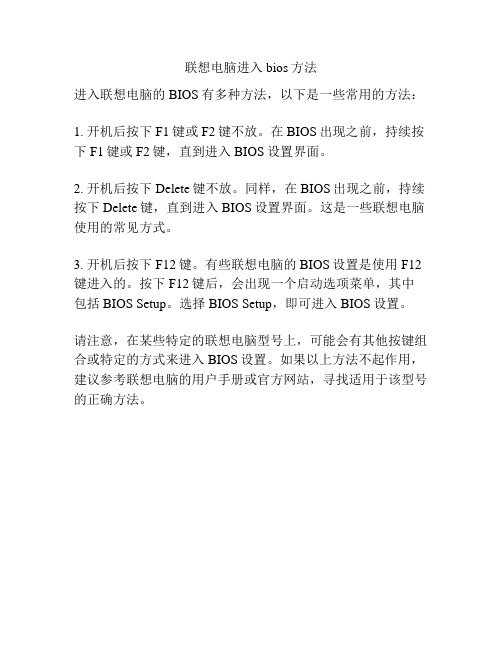
联想电脑进入bios方法
进入联想电脑的BIOS有多种方法,以下是一些常用的方法:
1. 开机后按下F1键或F2键不放。
在BIOS出现之前,持续按下F1键或F2键,直到进入BIOS设置界面。
2. 开机后按下Delete键不放。
同样,在BIOS出现之前,持续按下Delete键,直到进入BIOS设置界面。
这是一些联想电脑使用的常见方式。
3. 开机后按下F12键。
有些联想电脑的BIOS设置是使用F12键进入的。
按下F12键后,会出现一个启动选项菜单,其中包括BIOS Setup。
选择BIOS Setup,即可进入BIOS设置。
请注意,在某些特定的联想电脑型号上,可能会有其他按键组合或特定的方式来进入BIOS设置。
如果以上方法不起作用,建议参考联想电脑的用户手册或官方网站,寻找适用于该型号的正确方法。
联想电脑 bios方法

联想电脑bios方法
联想电脑的BIOS(基本输入输出系统)是一种在计算机启动时运行的软件,它负责初始化硬件设备并加载操作系统。
如果需要进行一些修改硬件设置或解决启动问题,可以进入BIOS 来进行相应的操作。
以下是一种常见的方法来进入联想电脑的BIOS:
1. 首先,确保电脑已经完全关机。
2. 将电脑重新开机,同时按下并持续按住F2 或者Fn + F2 键。
这个键可能会因机型而有所不同,通常在联想电脑上是F2 或Fn + F2。
3. 继续按住这个键,直到进入BIOS 设置界面。
屏幕上会显示一个类似于"BIOS Setup Utility" 或"UEFI BIOS Setup" 的标题。
请注意,在不同的机型和BIOS 版本中,进入BIOS 的方法可能会有些不同。
如果以上的方法不能进入BIOS,您可以尝试其他键(如F1、F10、F12 或者Delete 键)或者在开机时观察屏幕上的提示信息。
在BIOS 设置界面中,您可以使用键盘的方向键来导航并选择不同的选项,使用回车键进入选项并进行修改。
请小心操作,只修改您熟悉的设置,否则可能会对计算机造成不可逆转的损坏。
重要提示:如果您不确定对BIOS 的操作,请先备份所有重要的数据和设置,或者联系联想技术支持进行咨询。
联想笔记本电脑BIOS设置图解

联想笔记本电脑BIOS设置图解2010年01月19日星期二下午08:29笔记本电脑进入BIOS的方法是:在冷开机(注意不是重新启动)屏幕上出现IBM标志,且左下角出现提示信息时,按F1键。
按下F1键后后稍待一会就会进入BIOS界面。
IBM在其T/A/X/I四大系列中采用的BIOS界面有点像PhoniexBIOS的标准界面。
其BIOS 设置主界面分为上下两块,下方是主要信息显示,也是验正行货与水货的重要证据。
其中各项目意义如下。
BIOS Version:显示当前使用BIOS的版本。
BIOS Date:显示BIOS的发布时间。
System-unit serial number(主机序列号):为该IBM笔记本电脑唯一的序列号,IBM的保修服务就是以这个序列号为凭证的。
原装的IBM笔记本电脑在机身、包装箱和BIOS中都有这个序列号。
只有这3个序列号都完全相同时,才表示该IBM笔记本电脑没有被动过。
System board serial number(主板序列号):为每一块IBM笔记本电脑主板唯一的序列号。
IBM 在保修时会查证该主板的序列号,并且会与数据库中的数据进行对比,来判断主板是否为原装。
CPU Type:表示该笔记本电脑所采用的CPU的型号。
例如:Pentium(R)III-Intel(R)SpeedStep Technalogy,表示该电脑采用的是笔记本电脑专用的Mobile PentiumⅢCPU。
CPU Speed:表示CPU的主频,上图中所显示的是900MHz。
Install memory:表示该笔记本电脑当前安装的内存容量。
IBM笔记本电脑BIOS设置界面上方所显示的是主要菜单功能选项。
选项前带三角箭头表示后面还有子菜单,用上下方向键将光标移动到某个选项上后,按Enter键即可打开下一级菜单。
例如下面这些选项:ConfigDate/TimePasswordStartupReStart五大功能详尽介绍(一)一.Config(设置)选项。
联想y430说明书
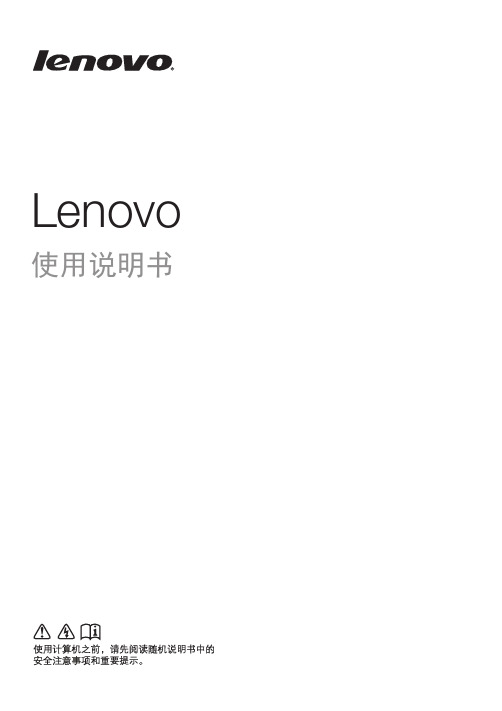
ֵ⭞䈪᱄Ҝ
⌞䠀 • • lj㚄ᜣᆹޘ৺䙊⭘ؑᤷইNJ ൘֯⭘ᵜӗ૱ѻࡽˈ䈧࣑ᗵݸ䰵䈫lj㚄ᜣᆹޘ৺䙊⭘ؑᤷইNJDŽ ᵜ䈤᰾ҖѝⲴḀӋ䈤᰾ਟ㜭ٷ䇮ᛘᡰ֯⭘Ⲵᱟ Windows ® 8.1 DŽྲ᷌ᛘ֯⭘Ⲵᱟަᆳ⡸ᵜ Ⲵ Windows ㌫㔏ˈḀӋਟ㜭Պ〽ᴹн਼DŽྲ᷌ᛘ֯⭘Ⲵᱟަᆳ㌫㔏ˈࡉḀ Ӌਟ㜭н䘲⭘DŽ ᵜ䈤᰾Җ᧿䘠Ⲵᱟཊᮠᵪරާ༷Ⲵ䙊⭘࣏㜭ˈަѝ䜘࠶࣏㜭ਟ㜭ᒦн䘲⭘ҾᛘⲴ䇑㇇ᵪˈᡆ 㘵ᛘⲴ䇑㇇ᵪਟ㜭वਜ਼ᵜ֯⭘䈤᰾Җѝᵚᨀ৺ⲴаӋ࣏㜭DŽ ྲᵚਖ㹼ḷ⌘ˈᵜ䈤᰾Җ֯⭘ⲴᨂമᵪරѪ Lenovo Y510pDŽ ᵜ䈤᰾ҖѝⲴᨂമਟ㜭оᇎ䱵ӗ૱н਼DŽ䈧ԕᇎ⢙Ѫ߶DŽ
使用此摄像头进行视频交流。 捕获声音,可用于视频会议、配音或录音。
提供鲜艳的视觉输出。 按此按钮打开计算机。 提供音频输出。
2
第 1 章 了解您的计算机
f
触控板
触控板起传统鼠标的作用。 一体式多点触控板:屏幕上的光标运动方向会与手指在触控板上划过的方 向相同。 左键区域:功能与传统鼠标的左键对应,点击此区域即可。 右键区域:功能与传统鼠标的右键对应,点击此区域即可。 启用 / 禁用触控板。 详细说明,请参阅第 4 页上的 “使用键盘” 。
注释: 您可以通过按 Fn +
g
数字键盘 (Y510p)
3
第 1 章 了解您的计算机
使用键盘
本计算机的标准键盘中加入了数字键盘和功能键。
数字键盘 Y510p
此键盘有单独的数字键盘。若要启用或禁用此数字键盘,按 Num Lock 键。
4
第 1 章 了解您的计算机
功能键组合
使用功能键,可以立即改变操作功能。若要使用此功能,长按 Fn a ,然后按其中一个功能键 b 。
- 1、下载文档前请自行甄别文档内容的完整性,平台不提供额外的编辑、内容补充、找答案等附加服务。
- 2、"仅部分预览"的文档,不可在线预览部分如存在完整性等问题,可反馈申请退款(可完整预览的文档不适用该条件!)。
- 3、如文档侵犯您的权益,请联系客服反馈,我们会尽快为您处理(人工客服工作时间:9:00-18:30)。
联想笔记本电脑IdeaPad Y430BIOS设置
1.首先,我们了解一下基本的操作方法:
←→Select Screen选择主菜单(翻屏);
↑→Select Ttem选择子菜单;
Enter Go To Sub Screen选择项目;
F1General Help普通帮助;
F5/F6Chnage Values 向下/向上变化
F9 Load Defaults 载入出厂设置;
F10 Save and Exit 保存后退出BIOS;
ESC Exit 后退。
2.其次,我们了解一下主菜单从左到右依次是:Main(基本设定)、Advanced(高级设定)、Security(安全性能选项)、Boot(启动设备设置)、Exit(退出Bios程序设置)。
第一部分:基本设定
这个菜单可对基本的系统配置进行设定,如时间,日期等。
也是本本的系统概况,分别是系统BIOS版本号,接下来是CPU信息、核心速度;再下面是硬盘、光驱信息。
还有联想系列型号、主机编号、内存大小、显存等。
第二部分:高级设定
1.Quiet Boot(安静开机)
此项目让您在开机画面上显示供货商标志。
设定值为:关闭(disabled)、开启(enabled)。
预设设定值为「开启」(enabled)。
2.Power on display (电源显示)
设定值为:LCD only (仅液晶)、AUTO-Selected (自动选择)。
3.Legacy USB Support(传统USB支持)
设定值为:关闭(disabled)、开启(enabled)。
预设设定值为「开启」(enabled)
4.SATA Mode Selection (SATA模式选择)
设定值为:IDE 、AHCI
第三部分: 安全性能选项
1.Supervisor Password Is (管理员密码为)
指明是否已设定管理员密码。
设定值为:clear(清除)、set(已设置)。
此选项没有供用户选择的设置。
er password IS (用户密码为)
指明是否已设定用户密码。
设定值为:clear(清除)、set(已设置)。
此选项没有供用户选择的设置。
3.set supervisor password (设置管理员密码)
设定值为:enter new password (输入新密码)confirm new password (确认新密码)
4.set user password (设置用户密码)
设定值为:enter new password (输入新密码)、confirm new password (确认新密码)
5.built-in HDD1 status(硬盘1密码为)
指明是否已设定硬盘1密码。
设定值为:clear(清除)、set(已设置)。
此选项没有供用户选择的设置。
6built-in HDD1 password select(硬盘1密码设置)
设定值为:user only (仅用户)、(user+master)用于多用户多硬盘的情况,对于不同用户设置不同访问权限。
硬盘密码分两种,1、User;2、Master,如果设置user密码,则每次开机的时候都必须输入该密码,而如果user密码和开机密码相同,则只要输入开机密码即可。
而master密码则是管理员密码,比方说硬盘被移动到别的机器上时,就必须使用master密码。
7.set hdd user password设置硬盘用户密码
设定值为:enter new password (输入新密码)、confirm new password (确认新密码)
8.password on boot 密码开机
第四部分:启动设备设置
boot priority order开机优先顺序
B FDD
FDD模式是指把U盘模拟成软驱模式,启动后U盘的盘符是A:,这个模式的U盘在一些支持USB-FDD启动的机器上启动时会找不到U盘,所以请酌情使用。
2.HDD (硬盘)
3.ODD(光盘)
4.PCI LAN
PCI标准的扩展卡上的网卡。
证明你的笔记本可以支持网络启动.比如无盘工作站、网刻。
B KEY (USB 键盘)
B HDD(USB 硬盘)
B ODD (USB 光驱)
设置方法:F5 向下 F6 向上
第五部分:退出BIOS程序设置
1.Exit Saving Changes(退出并保存更改)
保存所作的任何更改并退出系统设置程序。
2.Exit discarding Changes(退出并放弃更改)
放弃所作的任何更改并退出系统设置程序。
3.Load Setup Defaults (载入默认设置值)
放弃所作的任何更改并恢复所选项的默认值,但不退出系统设置程序。
4.Discard Changes (放弃更改)
将当前对话期间更改的选项恢复至以前的值。
5.Save Changes (保存更改)
保存所作的任何更改,但不退出系统设置程序。
